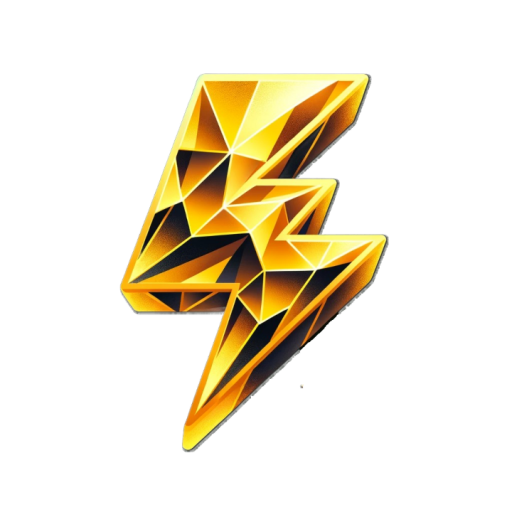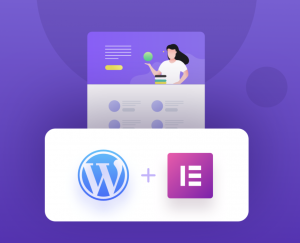
目录:
在WordPress中实现打字机风格文字动画效果
创建一个HTML block,粘贴一下代码:
<!DOCTYPE html>
<html>
<head>
<style>
body {
text-align: center; /* 确保父元素支持居中 */
}
#typing {
font-size: 24px;
border-right: 2px solid black;
white-space: nowrap;
overflow: hidden;
animation: blink 0.75s step-end infinite;
display: inline-block; /* 使元素能够根据文本内容调整宽度 */
}
@keyframes blink {
50% {
border-color: transparent;
}
}
</style>
</head>
<body>
<h1 id="typing"></h1>
<script>
const text = "这是一个打字效果的示例文本。";
const typingElement = document.getElementById('typing');
let index = 0;
function typeText() {
if (index < text.length) {
typingElement.innerHTML += text.charAt(index);
index++;
setTimeout(typeText, 150); // 调整速度
}
}
typeText();
</script>
</body>
</html>
原理解释
在提供的 HTML 代码中,打字机风格的文字动画效果是通过结合使用 HTML、CSS和JavaScript实现的。这里是每部分的作用:
- HTML: 定义了一个用于显示动画文本的元素 (
<h1 id="typing"></h1>). 这个元素是动画的目标容器。 - CSS: 设置了文本的样式,包括字体大小、光标样式和光标的闪烁动画。关键帧动画
@keyframes blink用于创建光标闪烁效果,模仿打字机的光标。 - JavaScript: 脚本负责动态地在
#typing元素中添加文本。它逐字地将字符添加到元素中,并通过setTimeout函数设置一个短暂的延迟,模仿打字机打字的效果。
如何在博客中添加视频
如果您在使用软件来发布博客,需要在文章中嵌入视频,确实需要先将视频上传到一个视频托管平台。这是因为大多数博客平台和Markdown编辑器本身不支持直接上传视频文件,它们通常只处理文本和图片。下面,我将介绍两个主要的视频托管平台:YouTube和Vimeo。
YouTube作为视频托管平台
YouTube是全球最大的视频分享网站之一,它对上传视频的质量和大小几乎没有限制,非常适合上传高清视频,包括4K和8K视频。YouTube的主要优势包括:
- 无限制的上传:YouTube对上传视频的数量没有限制。
- 高质量视频支持:支持高达8K分辨率的视频。
- 较大的文件大小限制:对于验证账户,单个视频文件大小限制可高达128GB。
- 广泛的观众群:YouTube拥有庞大的用户基础,有助于视频内容的推广和传播。
- 免费使用:YouTube完全免费,无需为上传和分享视频付费。
推荐使用iPhone软件快速筛洗4k视频:
Vimeo作为视频托管平台
Vimeo是另一个流行的视频托管服务,以其高质量的视频播放和专业社区而闻名。对于未付费用户,Vimeo有以下限制:
- 周上传限额:Vimeo的免费账户每周有500MB的上传限额。
- 高质量视频:虽然支持4K视频,但由于每周有500MB的上传限制,上传高分辨率视频可能受到限制。
- 专业功能:Vimeo提供多种付费账户,这些账户提供更高的上传限额、更多的视频管理工具和高级功能,如高级隐私设置和定制播放器。
总的来说,如果您想在博客中嵌入视频,首先在YouTube或Vimeo等平台上传视频,然后在博客文章中嵌入视频的链接或使用HTML代码(通常是<iframe>标签)来嵌入视频。YouTube是一个无上传限制、广泛覆盖的选择,而Vimeo则提供了更专业的视频托管服务,但对免费账户有一定的上传限制。
我最推荐的博客上传软件 — Mweb
在Markdown中,使用段落间距、目录(TOC),以及HTML标签的具体细节和示例如下:
段落间距
在Markdown中,默认的段落是通过空行创建的。要增加更大的间距,可以插入HTML的<br>标签。例如:
这是第一个段落。
<br>
<br>
这是第二个段落。
这里的<br>标签在两个段落之间创建额外的空行。
目录(TOC)
一些Markdown编辑器支持自动生成目录的功能。例如,在MWeb中,可能需要在文档开头插入特定的标记(如[TOC])来生成目录。这个目录会根据文档中的标题自动组织。
使用HTML标签
Markdown支持在文本中嵌入HTML,使得格式化更加灵活。例如,可以使用<strong>标签来加粗文本:
这是普通文本,这是<strong>加粗文本</strong>。
以上示例展示了如何在Markdown中利用HTML来增加格式化的灵活性。这种结合使用Markdown和HTML的方法使得文档格式更加丰富和多样。
解决Elementor编辑问题:回归WordPress原生编辑器
当使用Elementor编辑WordPress帖子后,若发现帖子不再应用Theme Builder中的单个帖子布局,一个有效的解决方法是回到WordPress原生编辑器。操作步骤如下:
- 在Elementor编辑器中打开帖子。
- 点击“Back to WordPress Editor”按钮,回到WordPress自带的编辑器。
- 在WordPress编辑器中再次保存帖子。
此方法能够恢复帖子到Theme Builder的布局设置。这个技巧对于解决Elementor编辑后的布局问题非常有用。